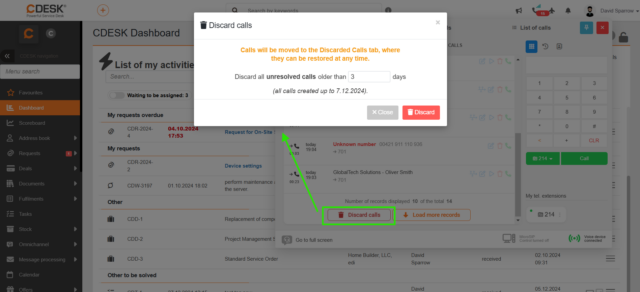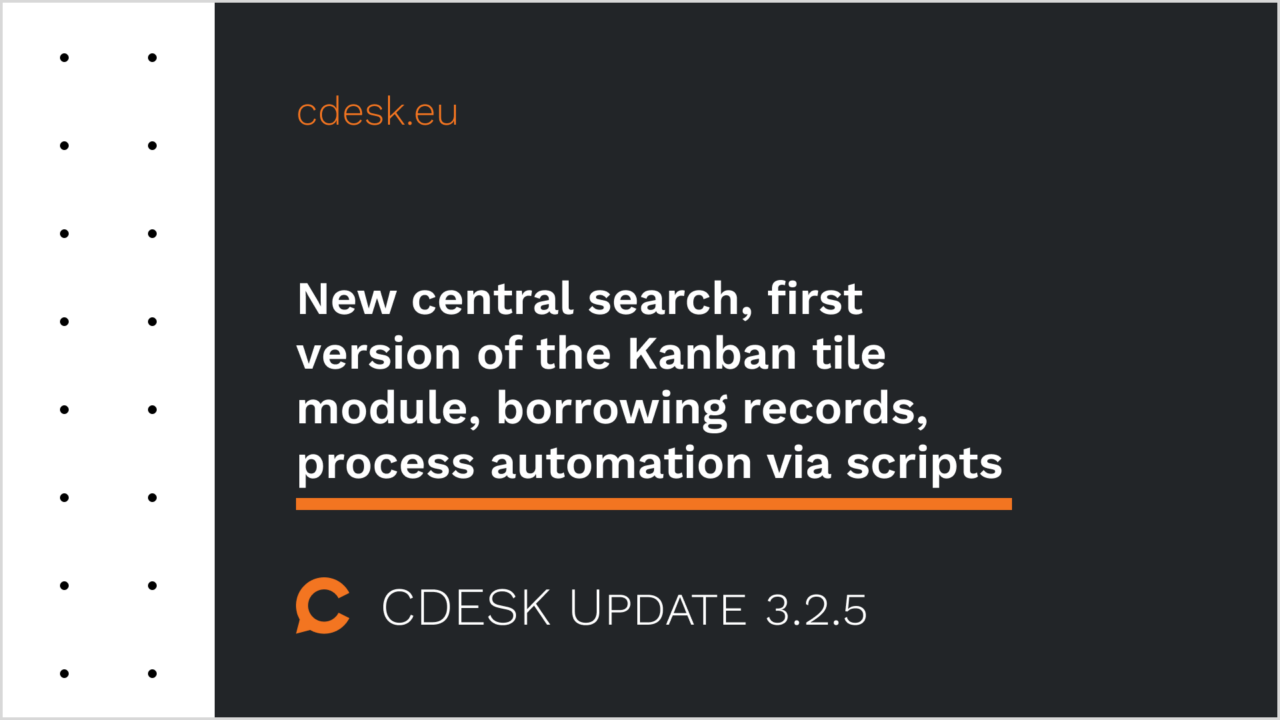Nové centrálne vyhľadávanie podľa kľúčových slov
Pre lepšiu navigáciu v mori dát uložených v CDESKu vám predstavujeme nové, centrálne, interaktívne vyhľadávanie. Pole pre kľúčové vyhľadávanie sa nachádza v strednej hornej časti obrazovky. Pri kliknutí do tohto poľa (bez zadania reťazca) sa používateľovi automaticky načítajú naposledy editované záznamy prihláseným používateľom.
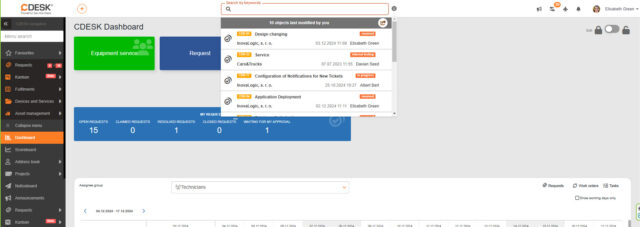
Jeho súčasťou sú nové kľúčové slová odkazujúce na moduly, funkcionality a prvky v systéme CDESK. Vďaka týmto kľúčovým slovám je vyhľadávanie špecifickejšie a rýchlejšie sa tak prepracujete k žiadanému výsledku. Použitie kľúčových slov zužuje prehľadávaný priestor. Ako príklad môžeme použiť skratku “cdr”, ktorá v logike vyhľadávania odkazuje na modul Požiadavky. Po napísaní tejto skratky môžete do vyhľadávania napísať časť názvu požiadavky, prípadne jej číslo a vyhľadávanie bude prebiehať iba medzi požiadavkami.
Ak máte záujem vyťažiť z vyhľadávania maximum, prečítajte si nápovedu pri vyhľadávacom poli pod symbolom “i”.

Výsledky vyhľadávania sa po stlačení Enter na klávesnici zobrazujú vo väčšom modálnom okne. Výsledky z vyhľadávania sa zobrazia štruktúrovane po záložkách podľa jednotlivých CDESK objektov. Napríklad po zadaní názvu spoločnosti a stlačení tlačidla Enter sa dostaneme do okna, v ktorom sa zobrazí zoznam výsledkov vyhľadávania. Názov firmy môže figurovať v Pracovných príkazoch, Zákazkách a samozrejme v Adresári. V tomto rozhraní bude používateľ vidieť, koľko zhodných prvkov sa nachádza v ktorom module, pričom si ich môže prezrieť.
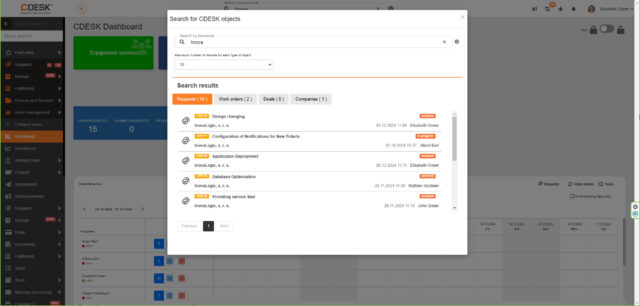
Kanban – prvá verzia dlaždicového zobrazenia požiadaviek, úloh, pracovných príkazov
Japonská pracovná metóda Kanban rozdeľuje pracovné zadanie na menšie aspekty, vďaka ktorým sa zákazka, úloha či požiadavka postupne posúva cez čiastkové úkony ku vytúženému výsledku. Podstatou kanbanu sú dlaždice, ktoré je možné posúvať medzi stĺpcami. Stĺpce v kanbane predstavujú súhrn pracovných postupov, presun karty medzi stĺpcami tak v praxi predstavuje posun zadania do ďalšej fázy. Kanban zjednodušuje kontrolu, systémovosť a následnosť. Tento užitočný koncept využíva mnoho moderných spoločností, preto ho ako nástroj pre zefektívnenie pracovných postupov prinášame aj k vám.
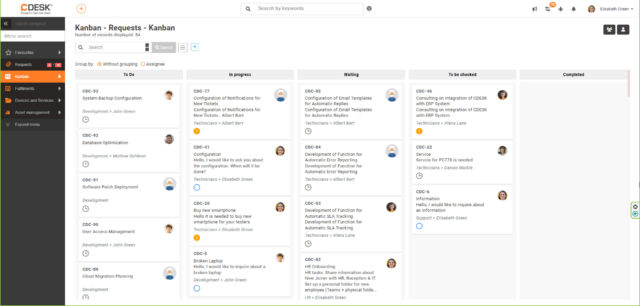
Kanban v systéme CDESK, vo svojej prvej verzii, predstavuje samostatný, šikovný modul, ktorý je možné prepojiť s ostatnými modulmi pre manažovanie úloh, menovite s Požiadavkami, Pracovnými príkazmi a Úlohami.
Aktivácia Kanbanu prebieha v Globálnych nastaveniach -> Kanban, kde je potrebné aktivovať rovnomenný prepínač. V tomto rozhraní sa ponúka aj možnosť vytvoriť nové kanban tabule, ktoré sú základom pre prácu v Kanbane. Po stlačení tlačidla Pridať s ikonou “plus” sa pri vytváraní tabule ponúka viacero možností. Používateľ musí v zobrazenom formulári napísať názov tabule a vybrať si, z ktorého modulu sa budú karty v novej tabuľke zobrazovať. V Kanbane je možné zobraziť karty zo zoznam požiadaviek, pracovných príkazov či úloh.
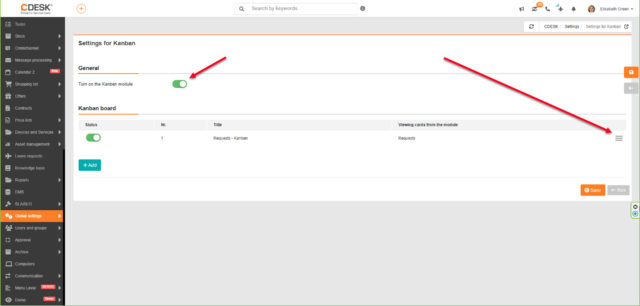
Používateľ môže prvky z iných modulov filtrovať na základe vlastných preferencií. Napríklad pri vytvorení Kanban tabule previazanej na Požiadavky je možné zaradiť do tabule iba požiadavky viažuce sa na konkrétnu spoločnosť či zákazku.
Súčasťou vlastných nastavení pri vytváraní tabuľky je aj úprava viditeľnosti, t.j. určenie používateľov a skupín, ktorým bude táto tabuľa sprístupnená.
Základným nastavením sú stĺpce, ktoré predstavujú stav každého objektu. Tu si môžete vybrať počet stĺpcov, ich názvy, stavy, ktoré budú obsahovať, ich poradie. Na záver je potrebné určiť šablónu karty, teda to, aké údaje bude každá karta v Kanbane obsahovať. Zobraziť na karte môžete číslo objektu, názov (požiadavky, úlohy či pracovného príkazu) či napríklad termín splnenia a zodpovedného riešiteľa.
Kanban v CDESK 3.2.5 predstavujeme v prvotnej verzii, ktorá umožňuje plynulú prácu. Evidujeme chýbajúce funkcie, ktoré zlepšia zážitok z používania a budú v najbližších verziách dopracované. Ich implementáciu môžete očakávať na jar 2025.

Výpožičky – nová funkcionalita na manažment vypožičania vašich zariadení
Aktíva, ako sú napríklad počítače, telefóny či vozidlá môžu byť vypožičané zamestnancom na určitú dobu. Tento proces zastrešuje v CDESK modul Výpožičky, ktorý predstavuje efektívny nástroj na sledovanie pohybu firemného majetku.
Výpožičky sú plne vo vašej réžii. Sami určujete, o ktoré zariadenia môžu zamestnanci požiadať, či bude výpožička podliehať vášmu schváleniu a aj to, kto bude o výpožičke informovaný notifikáciou. Pre každú výpožičku totiž môžete nastaviť odosielanie notifikácii vo vami vybranom čase a znení, čím udržiavate zainteresovaných zamestnancov v obraze. Spomínané nastavenie schvaľovacieho procesu zas zabráni svojvoľnej či neoprávnenej manipulácii s firemným majetkom.
Predmetom výpožičky môže byť akýkoľvek typ zariadenia z Konfiguračnej databázy (CMDB), stačí ho len sprístupniť k výpožičkám v nastaveniach. Detailný postup sprístupnenia zariadení na výpožičku je uvedený v manuáli na našej webovej stránke.
Požiadať o výpožičku nie je žiaden zdĺhavý proces. O výpožičku požiadate buď cez Konfiguračnú databázu alebo cez modul Kalendár. V Konfiguračnej databáze položku jednoducho vyhľadáte pomocou filtra či textového vyhľadávania. V Kalendári si do obľúbených položiek k vypožičaniu zaradíte tie, ktoré sú sprístupnené k vypožičaniu. Po označení položky zo zoznamu stačí kliknúť na deň, ktorým má výpožička začať plynúť. Systém vás zároveň vždy oboznámi o prebiehajúcich či plánovaných výpožičkách konkrétneho zariadenia.

Vďaka prepojeniu s modulom Kalendár je navyše možné sledovať prebiehajúce termíny výpožičiek v prehľadnom rozhraní.
Jednou z možností ako požiadať o výpožičku zariadenia je vyhľadať ju v konfiguračnej databáze. Pokiaľ je v Globálnych nastaveniach zariadenie k dispozícii na výpožičku, zobrazí sa tu tlačidlo “vypožičať”, ako je ilustrované vo vyznačení č.1 na obrázku nižšie. Vo vyznačení č. 2 sa môže používateľ pozrieť na zoznam prebiehajúcich a plánovaných výpožičiek tohoto zariadenia. Prepínač č. 3. slúži pre manuálne/lokálne sprístupnenie zariadenia na výpožičky, dostupné je však len pre administrátora prostredia. Prepínač č. 4 umožní po zadaní žiadosti vytvoriť schvaľovací proces.

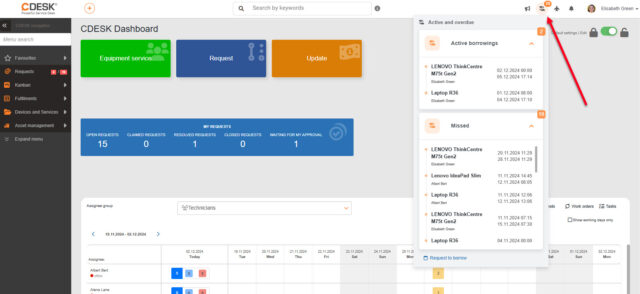
Nastavenie prijímania a odosielania emailov cez MS GraphAPI, IMAP, SMTP prostredníctvom webGUI
Pre jednoduchšie nastavenie prijímania a odosielanie e-mailov v CDESK sme pridali webové rozhranie s viacerými metódami spracovania správ. S verziou 3.2.5 môžete cez web nastaviť prijímanie e-mailov už aj cez protokoly IMAP a Microsoft GraphAPI (Microsoft365 schránky). Cez web rozhranie nastavíte aj odosielanie e-mailov prostredníctvom vami zadefinovaného SMTP servera, alebo cez Microsoft GraphAPI. Súčasné metódy prijímania e-mailov na internú adresu CDESK servera a odosielania cez CDESK server zostávajú bez zmeny.

Nastavenie tohto protokolu vo vašom účte je komplexný proces, ktorý si vyžaduje odborníka so znalosťami v oblasti poštových protokolov.
Zvýšila sa tiež flexibilita, nakoľko každú mailovú adresu spracovanú v CDESK môžete prijímať a odosielať rôznymi metódami. Môžete správy pre mailovú adresu prijímať cez IMAP, odosielať cez váš SMTP server. Do druhej adresy môžete prijímať a odosielať pomocou MS GraphAPI, a v tretej adrese môžete spracovávať správy CDESK serverom.
Nastavovanie metód prijímania a odosielania správ sa robí v Globálnych nastaveniach -> Správy na spracovanie, kde kurzorom ukážete na mailovú adresu. Vtedy sa zobrazia ikony ozubených koliesok, v ktorých nastavenie realizujete.
Upozornenie: V prípade že už ste mali vo svojom CDESK nastavené prijímanie pošty cez IMAP/odosielanie cez svoj SMTP server a chcete prejsť na nastavenie cez nové web prostredie, musíte kontaktovať CDESK podporu, nakoľko je nutné existujúce IMAP/SMTP nastavenia vypnúť.
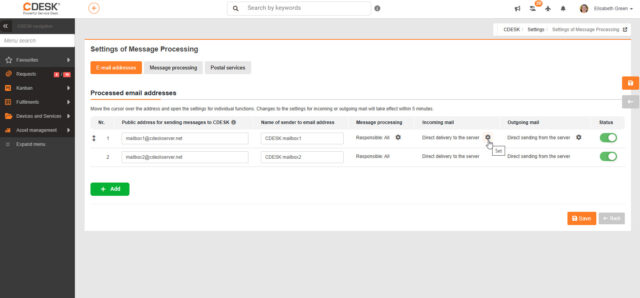
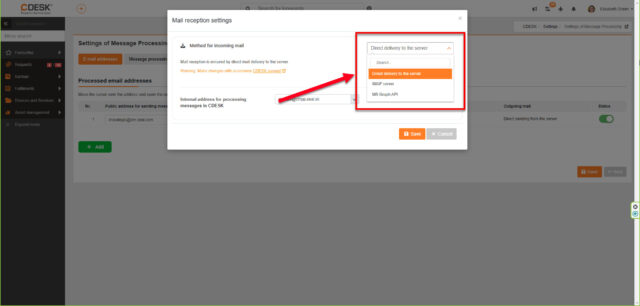
Automatizácia procesov prostredníctvom externých skriptov
CDESK vám umožňuje prostredníctvom API výmenu údajov s inými aplikáciami, z iných aplikácií ovládať CDESK alebo automatizovať činnosti. Cieľom je odbremeniť pracovníkov od unavujúcich a nadbytočných administratívnych úkonov, a zdynamizovať procesy v podnikaní.
Pre jednoduchšie nasadenie týchto funkcií sme pre vás pripravili príklady, podľa ktorých si môžete vytvoriť vlastné riešenia. Príklady sú:
- Vlastné spracovanie e-mailov prijatých do CDESK, založenie požiadaviek z e-mailov podľa vlastných kritérií
- Načítanie zoznamu počítačov z ESET Protect konzoly a jeho vytvorenie v CDESK Konfiguračnej databáze, aktualizácia počtov počítačov v účtovných položkách k automatizácii fakturácie.
Príklady sú spracované v programovacom jazyku Python v dvoch prostrediach: v Docker kontajneroch a v Azure prostredí. Výhodou dockerizovaných Python skriptov je behv izolovanom prostredí a relatívne ľahká prenosnosť medzi servermi. Nevýhodou je, že si musíte zabezpečiť hardvérové prostriedky, sieťové nastavenia a nakonfigurovať Docker prostredie. Docker je však často používaná a dobre dokumentovaná platforma, čo znamená, že môžete ľahko nájsť odborníka, ktorý vám s nasadením pomôže.
Ako druhé prostredie pre prevádzku skriptov vám odporúčame službu Microsoft Azure. Výhodou je, že nie je potrebné zabezpečovať si žiadne hardvérové a systémové prostriedky a cena za službu je veľmi nízka. Nevýhodou môže byť úvodná náročnosť zriadenia služby Microsoft Azure, čo však s pomocou manuálu veríme, že zvládnete.
Viac informácií k samotným skriptom a k spôsobom ich nasadenia získate v týchto manuáloch.
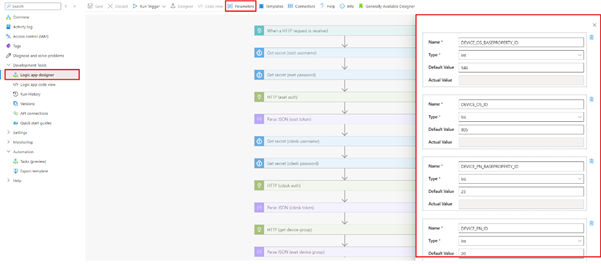
Požiadavky
Preklady textu v rámci textového editora a pri diskusiách (cez MS Azure)
Netrápte sa prekladom. V diskusiách a textových editoroch naprieč systémom CDESK si teraz môžete napísaný text nechať preložiť pomocou umelej inteligencie. Po napísaní základného textu stlačte tlačidlo prekladu, ktoré je súčasťou lišty každého textového editora. V tejto verzii sme pre vás vybrali nasledujúce jazyky: anglický, arabský, český, čínsky, francúzsky, hindský, japonský, kórejský, maďarský, nemecký, poľský, portugalský, ruský, slovenský, španielsky, taliansky, ukrajinský. V ďalšej verzii 3.2.7 pre vás sprístupníme aj ostatné jazyky sveta.
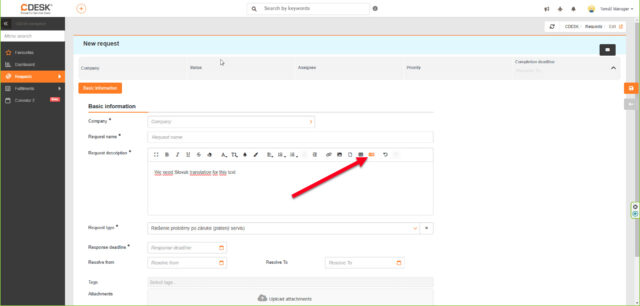
V zozname požiadaviek prvá verzia pravého panelu s detailom požiadavky
S verziou 3.2.5 v zozname požiadaviek nahrádzame jednoduchý náhľad požiadavky pravým panelom, v ktorom bude možné nie len prezerať požiadavku, ale aj ju priamo editovať. Aktuálne bola nasadená prvá verzia tohoto panelu s limitovanými funkciami. Môžete napríklad zmeniť názov a popis požiadavky, vybrané stavy, prioritu, riešiteľa, termíny a podobne.
V blízkej budúcnosti doplníme do pravého panelu písanie diskusných príspevkov, akceptácie požiadavky, pridávanie plnení, výsledky testov, schvaľovania, používateľské polia a ďalšie, často používané funkcie.
Cieľom je poskytnúť používateľom rýchlejšiu možnosť úpravy základných údajov požiadavky v jednoduchom a intuitívnom rozhraní.
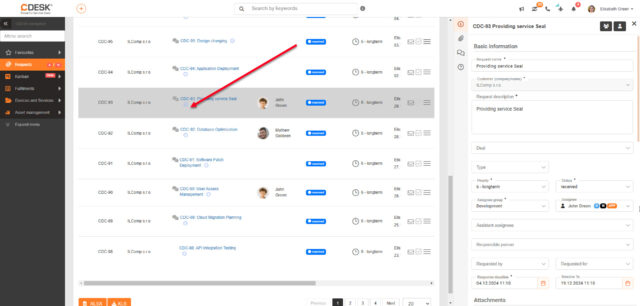
Výber položiek CI podľa podmienky v pravidelných požiadavkách
Pri vytváraní predpisu pravidelnej požiadavky je možné pridávať aj položky z konfiguračnej databázy (CMDB), ktoré sa vložia aj do požiadavky vytvorenej podľa tohto predpisu. Okrem manuálneho pridávania z databázy môžu používatelia pridávať položky aj na základe dynamických kritérií pomocou rozšíreného filtra. Pri vytváraní pravidelnej požiadavky stačí prejsť na záložku Položky CI. Po aktivovaní prepínača sa sprístupní spomínaný filter, do ktorého stačí zadať podmienku, ktorú majú vyhľadávané položky spĺňať (napríklad miesto, stav či spoločnosť) a vybrať si zo zoznamu týchto údajov. Pokiaľ v systéme existujú položky spĺňajúce kritéria, zobrazia sa v zozname. Pre priradenie všetkých položiek v zozname treba stlačiť tlačidlo “Uložiť”.
Upozornenie: Pre úspešné vloženie vybraných položiek CI je potrebné aby ste mali ich hlavný typ a typ položky (CI Type) povolený na vkladanie do požiadaviek. Nastavenie je v Globálnych nastaveniach -> Požiadavky -> Základné nastavenia v časti Položky z CMDB.

Uzamknutý export požiadaviek do XLSX pre zákaznícke(ostatné) kontá, ktoré majú obmedzený výber stĺpcov
Ak chcete, aby mali zákazníci jednotné prostredie, ponúka vám CDESK možnosť zamknúť stĺpce, ktoré by mohli obsahovať citlivé či nežiadúce údaje. Po uzamknutí stĺpcov sa obmedzia aj stĺpce v exportovanom súbore.
Táto funkcia bola pre požiadavky prístupná aj v predchádzajúcich verziách, avšak administrátor nemal možnosť uzamknúť stĺpce aj pri exportovaní zoznamu požiadaviek.
Administrátor môže uzamknúť pre zákaznícke kontá možnosť pridávať či odoberať stĺpce v zozname požiadaviek. Zákazníci tak majú k dispozícii iba vami predvolené stĺpce, s ktorými môžu v zozname požiadaviek pracovať. Predvoľba stĺpcov pre zákaznícke aj riešiteľské kontá prebieha v sekcii Globálne nastavenia -> Požiadavky, kde sa v časti Východzie nastavenia zoznamu požiadaviek nachádzajú 2 tlačidlá. Jedno upravuje zoznam stĺpcov pre riešiteľské kontá a operátorov, druhé zas pre zákaznícke (ostatné) kontá. Po stlačení ktoréhokoľvek z tlačidiel sa objaví aktuálne nastavenie stĺpcov pre daný typ používateľov, pričom v pravej časti zoznamu sa nachádza symbol ozubeného kolieska. Po jeho stlačení sa zobrazí klasické rozhranie , v ktorom môžete prideliť stĺpce z dostupných do aktívnych (z pravej časti do ľavej).

Úprava logiky zasielanie príloh v notifikáciách – v rámci diskusie (notif. Pod požiadavkami
V diskusiách sme upravili možnosti odosielania príloh v mailových notifikáciách s cieľom zaistiť ochranu citlivých údajov. V určitých prostrediach je neželané, aby prílohy boli súčasťou mailových notifikácií. Pre nastavenie odosielania príloh prejdite do Globálnych nastavení -> Notifikácie -> Základné nastavenia. V časti Prílohy sa nachádzajú 3 voľby:
- Odosielanie príloh v e-mailovej komunikácii
- Odosielanie súvisiacich príloh v e-mailovej notifikácii
- Maximálna veľkosť odoslaných príloh
Pole s názvom Odosielanie príloh v e-mailovej notifikácii predstavuje nastavenie pre prílohy poslané v diskusii pod požiadavkou, či vložené priamo do požiadavky. Tu má používateľ na výber 3 možnosti:
- Iba nové prílohy (Používateľ bude dostávať iba nové prílohy)
- Všetky prílohy (používateľ dostane s novou prílohou aj všetky predchádzajúce, ktoré v požiadavke sú).
- Vypnuté
CDESK zároveň pozná pojem “súvisiace prílohy”. Ide o prílohy, ktoré nie sú predmetom diskusie či priamo požiadavky. Tieto prílohy sa do požiadavky pridávajú cez ponuky, úlohy a plnenia, ktoré sú na požiadavku naviazané. Nastavenie odosielania súvisiacich príloh tiež prebieha Globálnych nastaveniach vo vyššie uvedenej sekcii Prílohy. Pole s názvom Odosielanie súvisiacich príloh v e-mailovej notifikácii však môže obsahovať iba 2 hodnoty:
- Všetky prílohy
- Vypnuté
V poli Maximálna veľkosť prílohy sa dá nastaviť limit veľkosti súboru odoslaného v notifikácii, v prípade súvisiacich príloh je však limit fixne nastavený na 30 MB.
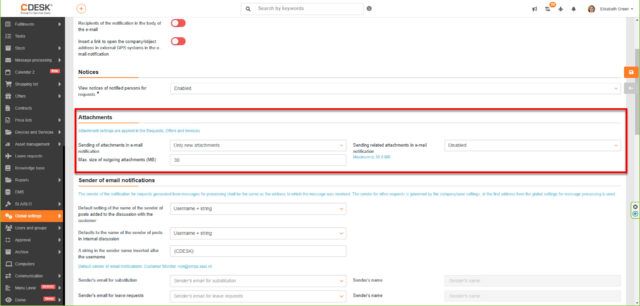
Nové polia do šablóny požiadavky Kto žiada a Pre koho žiada
Pri vytváraní či úprave šablóny požiadavky sú teraz k dispozícii aj polia s názvami Kto žiada a Pre koho žiada. V predchádzajúcich verziách CDESK sa tieto polia nachádzali iba v Globálnych nastaveniach modulu Požiadavky a platili univerzálne pre všetky požiadavky. V súčasnej verzii si môžu používatelia pri vytváraní každej šablóny požiadavky vybrať spôsob, akým môže byť k požiadavke priradený žiadateľ aj prijímateľ. V module Požiadavky -> Šablóny požiadavky sa pri vytváraní/úprave šablóny zobrazujú tieto polia v sekcii Používateľské polia. Obe polia je možné označiť buď ako
- povinné,
- nepovinné
- vypnuté.
V prípade, že je vypnuté pole Kto žiada, automaticky sa zneprístupní aj pole Pre koho žiada, nakoľko ide na seba nadväzujúce údaje. V prípade, že (ktorékoľvek) pole nie je označené ako povinné, nemusí byť tento údaj v požiadavke vyplnený a požiadavku je možné vytvoriť aj bez tohto údaju. Pokiaľ je pole označené ako povinné, musí byť žiadateľ/prijímateľ zvolený.
Zvoliť žiadateľa a prijímateľa je možné na základe troch podmienok, ktoré sa v tomto rozhraní šablóny nastavujú:
- Iba používatelia CDESK
- Používatelia CDESK + kontakty spoločnosti + voľný text
- Iba podriadení používatelia CDESK
Tieto nastavenia ovplyvňujú vo vytvorenej požiadavke zo šablóny, či sa polia Kto žiada a Pre koho žiada zobrazia a či budú editovateľné.
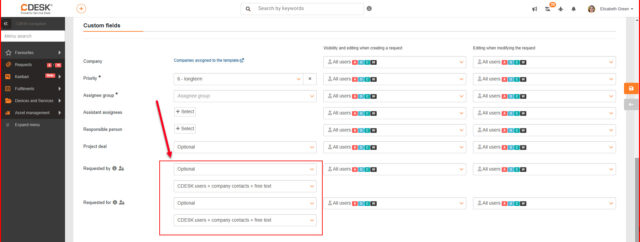
Oprava automatického návrhu príjemcov do diskusie v požiadavkách
V predchádzajúcich verziách CDESK sa objavila chyba pri návrhu príjemcov do diskusie so zákazníkom, ako aj pri internej diskusii. Adresy príjemcov sa strácali a dôvodom boli konflikty s novými komponentami nasadenými v systéme CDESK. Aktuálne sme prepísali väčšinu kódu a návrh príjemcov sme tak výrazne zlepšili. Zostáva ešte malá časť kódu k nahradeniu, preto je vhodné, aby ste si príjemcov kontrolovali.
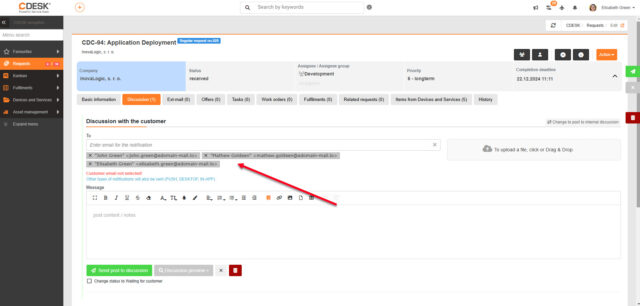
Rozšírenie prepojenia dvoch CDESK prostredí – CDESK konektor
Nové voľby termínov
Rozšírili sme možnosti prepojenia dvoch a viacerých firiem, ktoré používajú CDESK na vzájomný prenos informácií. Pri vytváraní externej požiadavky do pripojeného prostredia CDESK je k dispozícii voľba termínov. Nastavenie prebieha v Globálnych nastaveniach -> Konektory,API -> CDESK 3.x konektor -> záložka Nová požiadavka. Vďaka tejto funkcii je umožnené pri vytváraní externej požiadavky zvoliť termíny splnenia, odozvy či náhradného riešenia. V prípade, že požiadavka v pripojenom CDESK obsahuje termín náhradného riešenia, tento termín sa zobrazí aj v CDESK zadávateľa v detailoch požiadavky.
Pokiaľ je prepínač v polohe “vypnuté”, termíny sa zvolia podľa nastavení pripojeného (cieľového) prostredia CDESK.

Zobrazenie zmazaných požiadaviek
Pokiaľ sa požiadavka na strane pripojeného CDESK vymaže, používateľ v zdrojovom prostredí (odkiaľ bola požiadavka vytvorená) o tom bude informovaný. V pravej časti požiadavky, z ktorej sa vytvorila požiadavka pre pripojený CDESK, sa informácia o zmazaní zobrazí červeným písmom tak, ako je to znázornené na obrázku nižšie.
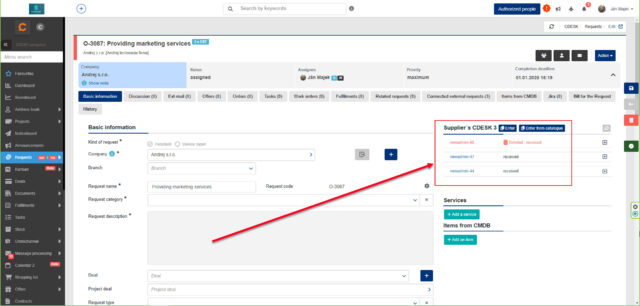
Zakladanie požiadaviek z katalógu
Prepojené prostredia CDESK vo verzii 3.2.5 môžu umožňujú zakladať požiadavky cez katalóg požiadaviek z prepojeného prostredia CDESK. Funkcia vytvorí pripojenú (externú) požiadavku podľa šablóny v prostredí pripojeného CDESK. V otvorenej požiadavke vo vašom prostredí CDESK, v pravom paneli prvej záložky alebo záložke Pripojené ext. požiadavky sa objaví možnosť Zadať z katalógu. Po stlačení vyberáte zo šablón požiadaviek pripojeného prostredia CDESK.
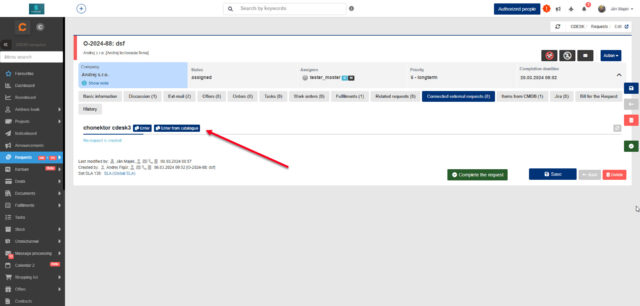
Po kliknutí sa zobrazia šablóny požiadaviek z pripojeného prostredia CDESK, kde sa požiadavka po vytvorení uloží.
Históriu akceptácii/zamietnutí pripojenej požiadavky dosiaľ videl len používateľ prihlásený do pripojeného CDESK. Od aktuálnej verzie CDESK 3.2.5 história predchádzajúcich stavov, aj aktuálneho stavu, sa zobrazuje v pravej časti externej požiadavky. Pri zmene do niektorých stavov je potrebné tento krok schváliť v oboch prostrediach. Ide o ukončené, testovanie u zákazníka.

Plnenia
Možnosť predvoliť väzbu pri zadávaní nového plnenia
Pri novovytvorených plneniach máte možnosť zvoliť si predvolenú väzbu plnenia, teda vybrať si, na aký prvok sa bude plnenie automaticky viazať. Môže ísť o spoločnosť, zákazku, požiadavku, pracovný príkaz, projektovú zákazku či úlohu. Predvolené väzbenie plnení sa nastavuje v časti Môj profil (po kliknutí na ikonu avatara v pravom hornom rohu obrazovky). V sekcii Predvolené nastavenia nájdite používateľské pole s názvom Predvolená väzba plnení, kde môže zadať niektorú s vyššie spomínaných prvkov, prípadne zvoliť možnosť “bez určenia”. Po tomto nastavení sa pri vytváraní plnenia automaticky zobrazí zoznam zvolených prvkov (napríklad zákaziek či požiadaviek), na ktoré je možné plnenie naviazať.
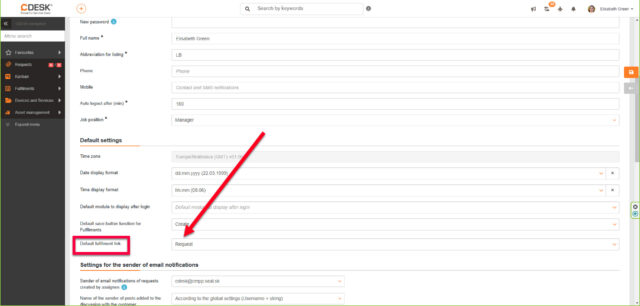
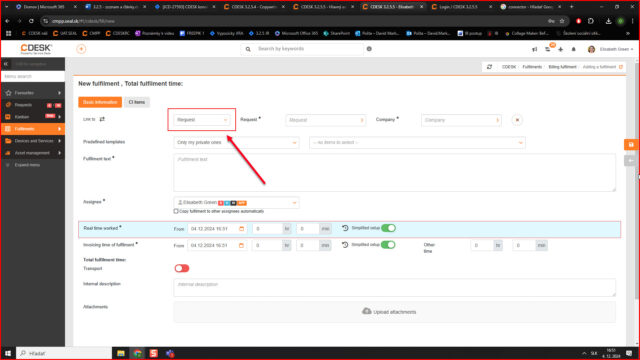
Výber väzby k plneniu podľa voľného hľadania
Pridávať plnenia je opäť jednoduchšie. Namiesto vyhľadávania zo zoznamu zákaziek či požiadaviek je teraz možné určiť väzbu plnenia s inými CDESK objektami (požiadavky, zákazky, úlohy…) podľa vyhľadávania kľúčových slov.
Zároveň vám pole vyhľadávania ponúkne na výber posledné prvky, do ktorých ste plnenia pridávali. Používateľ tak môže plnenie priradiť na základe jedného či dvoch slov v poli vyhľadávania, prípadne pomocou kliknutia na navrhovaný prvok. Toto vyhľadávanie funguje na rovnakom princípe ako centrálne vyhľadávanie v CDESK. Pri vytváraní plnenia stlačte ikonu šípok vedľa nápisu Väzba, čo zmení spôsob vyhľadávania v rozhraní. Upozornenie: Väzbenie pomocou takéhoto vyhľadávania nahrádza prednastavené väzby z Môj profil.
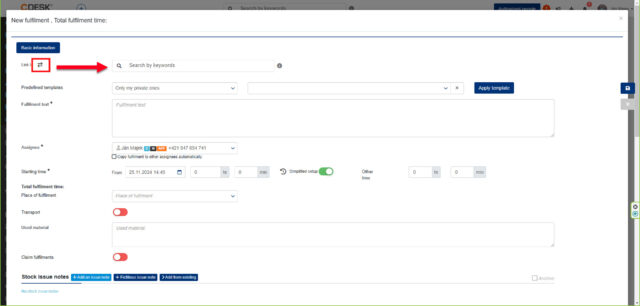
Možnosť predvoliť zoznam stĺpcov pre riešiteľov a ostatné kontá včítane uzamknutie stĺpcov a priamy export do XLSX
S novou verziou môžete upraviť používateľské rozhranie Plnení v zákazníckych kontách aj v kontách riešiteľov. V sekcii Globálne nastavenia v časti Plnenia -> Východzie nastavenia zoznamu plnení nájdete prepínač s názvom Povoliť užívateľom meniť usporiadanie stĺpcov. Ten je vypnutý, čo znamená, že zákaznícke (ostatné) kontá nemôžu upravovať stĺpce v zozname Plnení a pracujú iba s predvolenými stĺpcami. Súčasne export do XLSX/XLS majú s týmito stĺpcami bez možnosti zmeny. Prednastaviť stĺpce je možné hneď vedľa spomínaného prepínača, po stlačení tlačidla s názvom Nastavenie zoznamu pre ostatné kontá. Stĺpce, ktoré aktivujete sa po uložení zobrazia zákazníkom v zozname Plnení. Rovnaký proces je možné aplikovať aj na kontá riešiteľov, pričom tlačidlo Nastavenie zoznamu pre operátorov a riešiteľov sa nachádza vyššie.
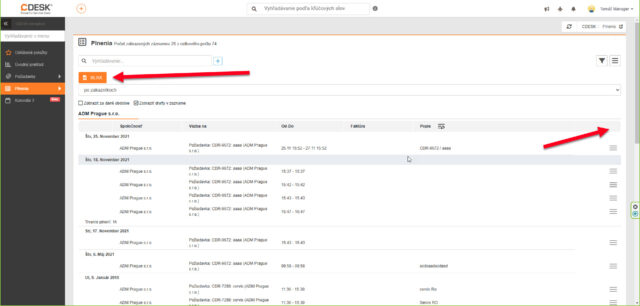
Vytváranie interného plnenia priamo pri zakladaní fakturačného plnenia
Pri vytvorení a uložení fakturačného plnenia sa môže vytvoriť aj interné plnenie k reálne odpracovanému času. Toto interné plnenie je automaticky naviazané na fakturačné. Údaje budú v oboch plneniach až na jeden rozdiel rovnaké. Vo fakturačnom plnení je uvedená hodnota z poľa Fakturačný čas plnenia, zatiaľ čo v internom je uvedená hodnota z poľa Reálne odpracovaný čas.
Aby bola táto funkcionalita sprístupnená, je potrebné aktivovať prepínač v Globálnych nastaveniach -> Plnenia. Prepínač nesie názov Interné plnenia a je súčasťou dlhšieho zoznamu prepínačov. Po jeho aktivovaní sa zobrazí aj pole Reálne odpracovaný čas. Tu je možné vybrať si jednu z troch hodnôt: povinná, nepovinná a vypnutá.
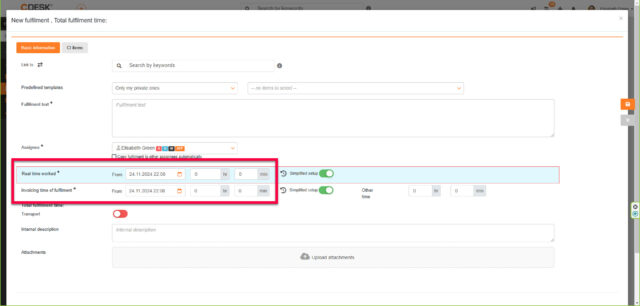
Možnosť filtrovať/exportovať interné plnenia (ne)naviazané na fakturačné
Do zoznamu plnení pribúda nový stĺpec Väzba na fakturačné plnenia, v ktorom sa zobrazuje číslo fakturačného plnenia. Podľa tohto údaju je možné plnenia aj filtrovať a vyhľadávať. Stĺpec Väzba na fakturačné plnenie je možné zahrnúť aj do exportu plnenia.
Možnosť exportovať plnenia z otvorenej zákazky
Pri jednotlivých zákazkách je možné stiahnuť si naviazané plnenia, a to vo všetkých dostupných formátoch. V otvorenej zákazke v záložke Plnenia, ak sa nachádza aspoň jedno plnenie, sú dostupné tlačidlá pre export v rôznych formátoch: HTML, PDF, XLS či XLSX. Pred exportovaním má používateľ klasicky možnosť pridať či odobrať stĺpce, ktoré budú súčasťou exportovaného súboru.
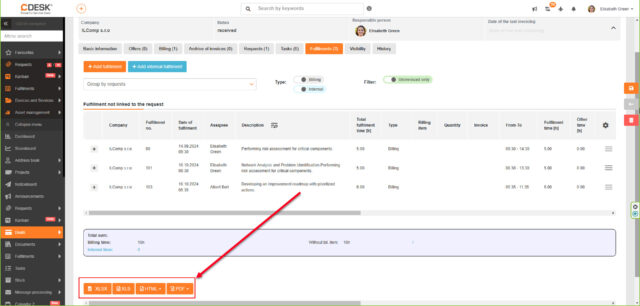
V zozname plnení sa ukáže súčet dopravy z interných plnení
Zoznam plnení zobrazuje v dolnej lište celkový čas plnení, ako aj čas strávený dopravou. Súčasťou prehľadovej lišty vo verzii 3.2.5 je aj doba trvania dopravy interných plneniach, ako aj prejazdená vzdialenosť. Všetky údaje týkajúce sa interných plnení sú vyznačené modrou farbou.
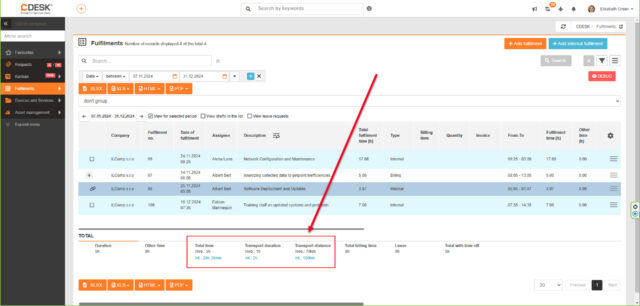
Zákazky
Možnosť odfaktúrovať paušál predčasne
Zákazky s paušálom bolo možné dosiaľ fakturovať len s dátumom zdaniteľného plnenia v určitý deň a dátum vystavenia musel byť d+1. K tomu bola komplikácia, že paušál bol započítaný len za predchádzajúci mesiac oproti dátumu vystavenia faktúry. Aby bol započítaný paušál za celý mesiac, faktúry museli mať dátum zdaniteľného plnenia v posledný deň mesiaca a dátum vystavenia faktúry musel byť v prvý deň nasledujúceho mesiaca. Vďaka úprave fakturácie v Zákazkách môžu podniky fakturovať paušály s výrazne vyššou flexibilitou v dátume zdaniteľného plnenia a vystavenia faktúr. Faktúra môže byť vystavená v polovici mesiaca s rovnakým dátumom zdaniteľného plnenia aj vystavenia faktúry a paušál bude započítaný za celý mesiac. Flexibilita započítania paušálu sa rozšírila na aktuálne, predchádzajúce a nasledujúce obdobie, podľa dátumu zdaniteľného plnenia. Pri manuálnom fakturovaní paušálu pribúda aj možnosť zvoliť, či chce podnik fakturovať nie len za minulé, ale aj za aktuálne obdobie.
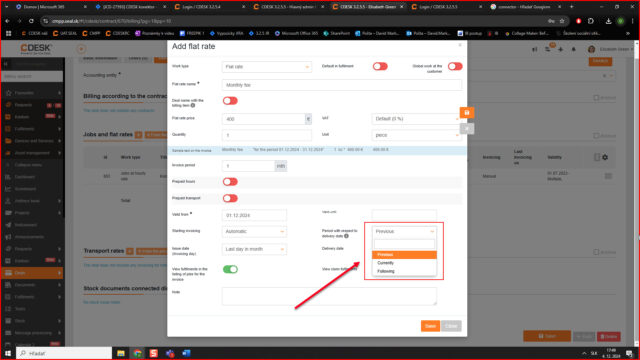
Adresár
Pridané vyhľadávanie v zozname spoločností podľa používateľských polí
V module Adresár -> Spoločnosti máte s verziou 3.2.5 možnosť vyhľadávať spoločnosti podľa používateľských polí/stĺpcov. Používateľské polia v spoločnostiach už boli implementované. Dali sa zobraziť v zozname spoločností ako stĺpce, ale chýbala možnosť vyhľadávania podľa nich.
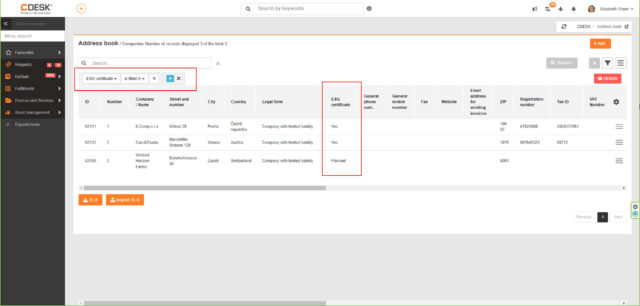
Evidencia majetku
Generovanie preberacích protokolov do PDF
Vo verzii 3.2.5 pribudla funkcionalita generovania preberacích protokolov do tlačovej formy, do PDF súboru. Po vyplnení údajov v preberacom protokole v Evidencii majetku je možné ho stiahnuť do zariadenia vo formáte PDF.
Preberacie protokoly sa generujú prostredníctvom riešenia Netgrif. Nastavenia pre ich prevádzku je aktivované automaticky po zapnutí modulu Evidencia majetku. konektora nájdete v Globálnych nastaveniach -> Konektory, API. Pri prostrediach kde dosiaľ nebola zapnutá Evidencia majetku sú konektory automaticky vytvorené v momente zapnutia modulu Evidencia majetku.
Ak Evidencia majetku bola zapnutá pri verzii staršej ako 3.2.4 (vrátane) je potrebné Evidenciu majetku vypnúť, uložiť nastavenie a znovu zapnúť. Pri zapnutí budú vytvorené konektory pre export preberacích protokolov do PDF.
Súčasný protokol v Evidencii majetku predstavuje východziu zostavu. V službe Netgrif, ktorá je integrovaná s CDESK, si môžete vytvoriť vlastnú podobu preberacieho protokolu, ktorý je vďaka konektoru možné implementovať do vášho prostredia CDESK a do modulu Evidencia majetku. S nastavením Netgrif protokolu podľa vašich predstáv vám môžeme pomôcť aj my.

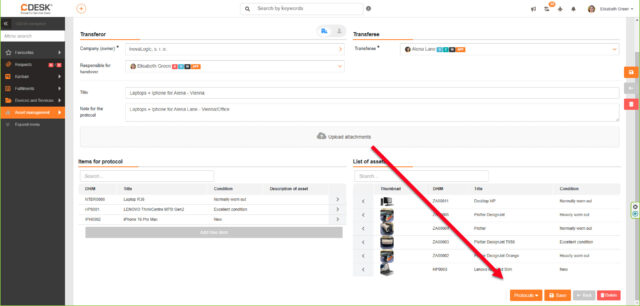

Konfiguračná databáza
Použitie technického a administratívneho riešiteľa podľa typu položky
Možnosť výberu technického a/alebo administratívneho riešiteľa pre typ položky už bola zavedená aj v predchádzajúcich verziách CDESK. Títo riešitelia sa do novovytvorenej položky v konfiguračnej databáze automaticky priradili podľa nastavení príslušného typu položky.
V novej verzii je možné prednastaviť voľbu riešiteľa požiadavky na základe položky CI vloženej do požiadavky, ktorá má určeného administratívneho/technického riešiteľa z typu položky. Nastavenie tejto funkcie prebieha v na troch miestach:
– Na type položky, kde je nastavený konkrétny riešiteľ pre pole administratívneho alebo technického riešiteľa
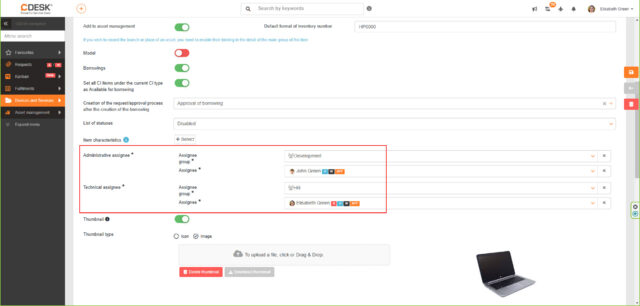
– Na položke CI, kde musí byť zapnuté preberanie poľa administratívneho alebo technického riešiteľa z typu položky
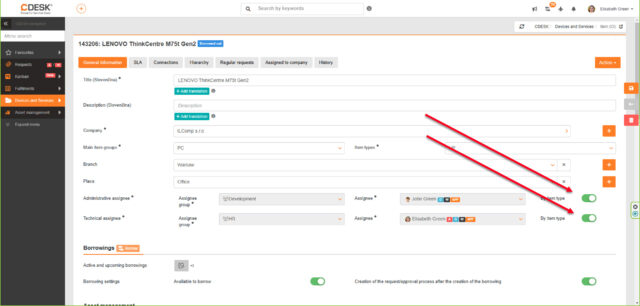
– Na šablóne požiadavky pri nastavení riešiteľa bude zvolená možnosť “Podľa administratívneho alebo technického riešiteľa z CI…”


Zobrazovanie používateľských polí v tooltipe u používateľsky definovaných polí typu väzba + modálové okno pre zobrazenie informácií o prepojenej položke
Pokiaľ je v CI položke pridané používateľské pole typu „väzba na“, tak sa po vyplnení tohoto poľa iným objektom v CDESK zobrazí vedľa textu ikona lupy. Po kliknutí na ňu sa v malom okne zobrazia používateľské polia konkrétneho objektu. Pre lepšie pochopenie uvádzame príklad. V CDESK máme vytvorenú CI položku, ktorá predstavuje server. Do tejto položky vložíme používateľské pole „väzba na CI“, v ktorom zvolíme objekt Arba Flexi aplikácia, čím vytvoríme väzbu medzi týmito dvoma objektami. Po zadaní tejto hodnoty sa nám vedľa názvu aplikácie objaví ikona, ktorá obsahuje prehľad používateľských polí položky Arba Flexi, ako sú polia Money S4, SQL server a Údržbové okno.
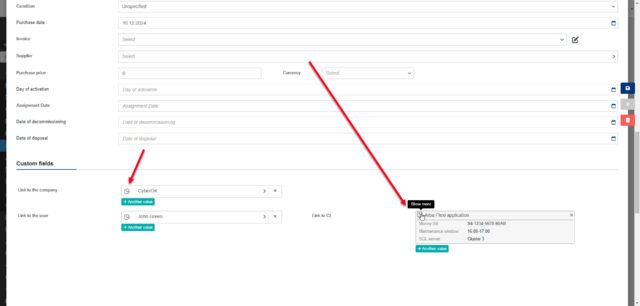
Umožniť výber položky CI kategórie Prevádzky a Miesta v požiadavkách/plneniach/prac. Príkazoch
Dosiaľ do požiadavky, pracovného príkazu či plnenia bolo možné odvolať sa iba na jedno miesto. V požiadavke a pracovnom príkaze sa vyberá prevádzka/miesto v povolených poliach, v plnení ide o miesto realizácie. Ak sa zadanie týkalo viacerých prevádzok a miest, základným riešením bolo založiť viac požiadaviek/pracovných príkazov pre každú prevádzku/miesto.
Odteraz si môžete do požiadaviek/pracovných príkazov/plnení vložiť položky CI z kategórie prevádzky/miesta. Príkladom môže byť odstávka elektrickej energie na viacerých miestach. Založíte požiadavku a dotknuté prevádzky/miesta vložíte do požiadavky ako položky CI.
Uvedenou väzbou viete reportovať výpadok energie na všetkých dotknutých lokalitách jediným záznamom.
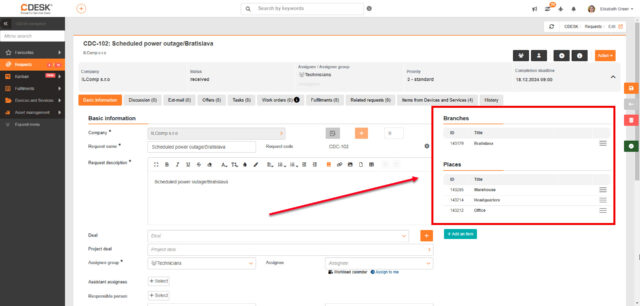
Omnichannel VOIP
Vymazanie fronty nevybavených hovorov
V zozname nevybavených hovorov sa po desiatich záznamoch zobrazí tlačidlo “Zahodiť hovory”. Po stlačení vyskočí modalové okno, kde používateľ nastaví časové obdobie, z ktorého sa hovory presunú do koša. Takto zahodené hovory nie sú zmazané, ale presunuté do záložky Zahodené hovory, v ktorých sa uchovávajú nejaký čas (overiť).